Segurança de porta nos switches Cisco Business 220
Objetivo
Este artigo explica suas opções de segurança de porta no switch Cisco Business 220 Series.
Dispositivos aplicáveis | Versão do firmware
- Série CBS220 (DataSheet) |2.0.0.17
Introdução
A segurança da rede pode ser aumentada limitando o acesso em uma porta para usuários com endereços MAC específicos. Os endereços MAC podem ser aprendidos dinamicamente ou configurados estaticamente. Os monitores de segurança de porta receberam e aprenderam pacotes. O acesso às portas bloqueadas é limitado a usuários com endereços MAC específicos.
A segurança de porta tem dois modos:
- Bloqueio Clássico — Todos os endereços MAC aprendidos na porta são bloqueados, e a porta não aprende nenhum endereço MAC novo. Os endereços aprendidos não estão sujeitos a envelhecimento ou reaprendizado.
- Bloqueio dinâmico limitado — O dispositivo aprende endereços MAC até o limite configurado de endereços permitidos. Depois que o limite é atingido, o dispositivo não aprende endereços adicionais. Nesse modo, os endereços estão sujeitos a envelhecimento e reaprendizado.
Quando um quadro de um novo endereço MAC é detectado em uma porta onde não está autorizado (a porta é bloqueada classicamente e há um novo endereço MAC, ou a porta é bloqueada dinamicamente e o número máximo de endereços permitidos foi excedido), o mecanismo de proteção é chamado e uma das seguintes ações pode ocorrer:
- O quadro é descartado.
- O quadro é encaminhado.
- O quadro é descartado e uma mensagem de SYSLOG é gerada.
- A porta está desativada.
Quando o endereço MAC seguro é visto em outra porta, o quadro é encaminhado, mas o endereço MAC não é aprendido nessa porta.
Além de uma dessas ações, você também pode gerar traps e limitar sua frequência e número para evitar sobrecarregar os dispositivos.
Configurar segurança de porta
Passo 1
Faça login na Interface de usuário da Web (IU).
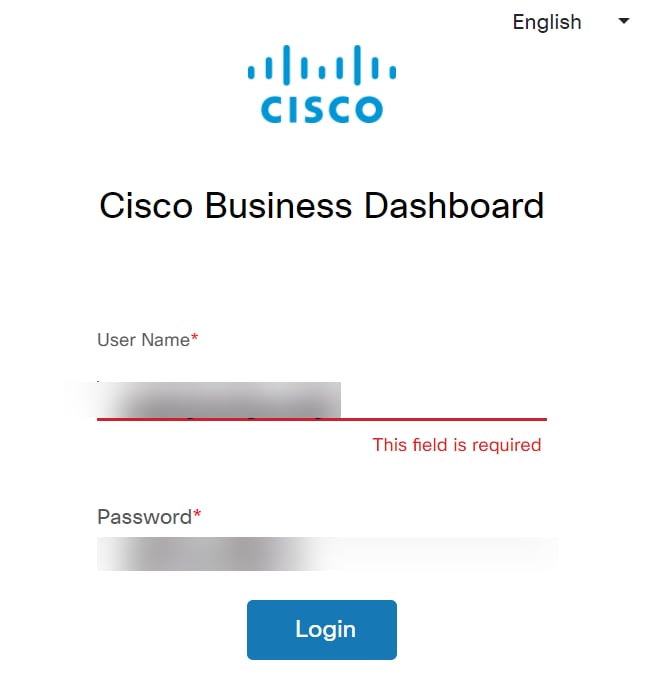
Passo 2
No menu à esquerda, selecione Security > Port Security.
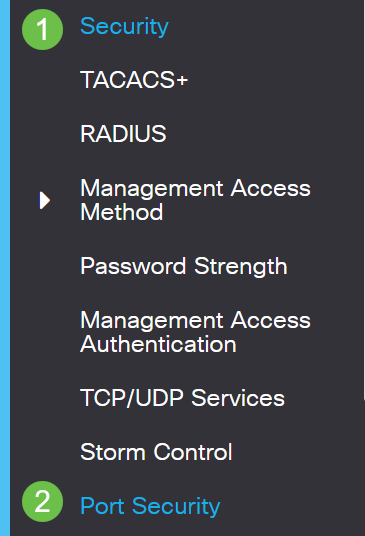
Etapa 3
Selecione uma interface a ser modificada e clique no ícone de edição.
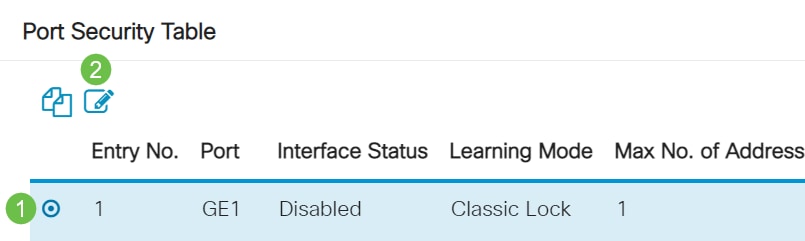
Passo 4
Informe os parâmetros.
- Interface — Selecione o nome da interface.
- Status administrativo—Selecione para bloquear a porta.
- Modo de aprendizagem—Selecione o tipo de bloqueio de porta. Para configurar esse campo, o Status da interface deve ser desbloqueado. O campo Modo de aprendizagem ficará ativado apenas se o campo Status da interface estiver bloqueado. Para alterar o Modo de aprendizado, a Interface de bloqueio deve ser desmarcada. Depois que o modo é alterado, a Interface de bloqueio pode ser restabelecida. As opções são:
- Bloqueio clássico — Bloqueia a porta imediatamente, independentemente do número de endereços que já foram aprendidos.
- Bloqueio dinâmico limitado — Bloqueia a porta excluindo os endereços MAC dinâmicos atuais associados à porta. A porta aprende até o máximo de endereços permitidos na porta. Tanto o reaprendizado quanto o envelhecimento dos endereços MAC estão habilitados.
- Número máximo de endereços permitidos — Insira o número máximo de endereços MAC que podem ser aprendidos na porta se o modo de aprendizagem Bloqueio dinâmico limitado estiver selecionado. O número 0 indica que somente endereços estáticos são suportados na interface.
- Ação em caso de violação — Selecione uma ação a ser aplicada aos pacotes que chegam em uma porta bloqueada. As opções são:
- Discard — Descarta pacotes de qualquer origem não aprendida ·
- Forward — Encaminha pacotes de uma origem desconhecida sem aprender o endereço MAC
- Descartar e registrar — Descarta pacotes de qualquer origem não aprendida, desliga a interface, registra os eventos e envia interceptações para os receptores de interceptação especificados Desligar — Descarta pacotes de qualquer origem não aprendida e desliga a porta. A porta permanece desativada até ser reativada ou até que o dispositivo seja reinicializado.
- Frequência de interceptação — Insira o tempo mínimo (em segundos) decorrido entre as interceptações
Clique em Apply.
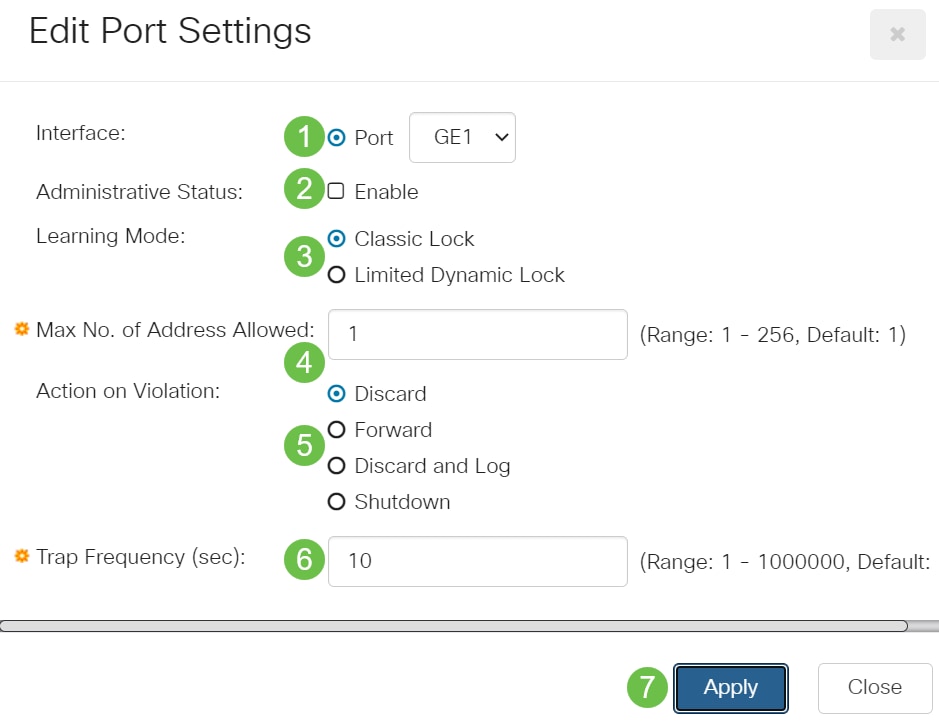
Conclusão
É tão simples quanto isso. Aproveite sua rede segura!
Para obter mais configurações, consulte o Guia de Administração de Switches Cisco Business 220 Series.
Se você quiser ver outros artigos, confira a página de suporte do switch Cisco Business 220 Series.
Histórico de revisões
| Revisão | Data de publicação | Comentários |
|---|---|---|
1.0 |
11-Jun-2021
|
Versão inicial |
Contate a Cisco
- Abrir um caso de suporte

- (É necessário um Contrato de Serviço da Cisco)
 Feedback
Feedback